Избегавајте коришћење неисправног УСБ кабла да бисте избегли овај проблем
- Можда ћете наићи на неуспех захтева због фаталне поруке о хардверској грешци уређаја ако ваш чврсти диск није правилно повезан са рачунаром.
- Покретање неколико команди као што је услужни програм ЦХКДСК помоћу командне линије требало би да реши проблем.
- Ако ништа не ради, размислите о форматирању чврстог диска да бисте отклонили проблем.
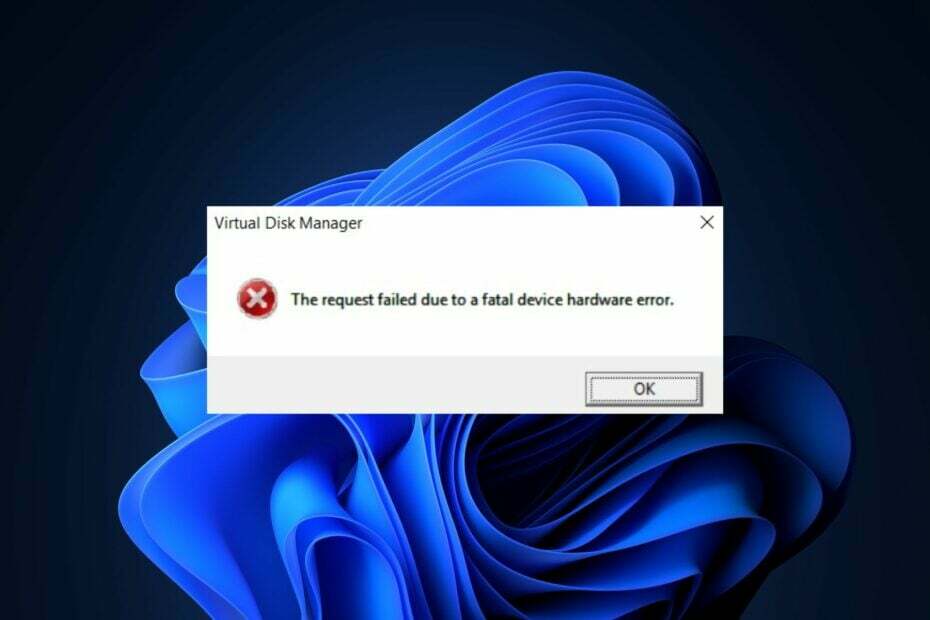
ИксИНСТАЛИРАЈТЕ КЛИКОМ НА ДАТОТЕКУ ЗА ПРЕУЗИМАЊЕ
Овај софтвер ће поправити уобичајене рачунарске грешке, заштитити вас од губитка датотека, злонамерног софтвера, квара хардвера и оптимизовати ваш рачунар за максималне перформансе. Решите проблеме са рачунаром и уклоните вирусе сада у 3 једноставна корака:
- Преузмите алатку за поправку рачунара Ресторо који долази са патентираним технологијама (доступан патент овде).
- Кликните Започни скенирање да бисте пронашли проблеме са Виндовс-ом који би могли да изазову проблеме са рачунаром.
- Кликните Поправи све да бисте решили проблеме који утичу на безбедност и перформансе вашег рачунара.
- Ресторо је преузео 0 читаоци овог месеца.
Неки од наших читалаца су недавно пријавили да су наишли на захтев није успео због фаталне поруке о хардверској грешци уређаја док су покушавали да отворе екстерни хард диск са њиховог рачунара.
У случају да имате сличне проблеме, не брините. Можете да прођете кроз било коју од потенцијалних поправки наведених у овом чланку да бисте решили проблем.
- Зашто захтев није успео због фаталне хардверске грешке уређаја?
- Шта могу да урадим ако захтев није успео због фаталне хардверске грешке уређаја?
- 1. Проверите СМАРТ статус вашег чврстог диска
- 2. Покрените ЦХКДСК скенирање
- 3. Ажурирајте управљачке програме уређаја
- 4. Иницијализујте чврсти диск
- 5. Форматирајте чврсти диск
Зашто захтев није успео због фаталне хардверске грешке уређаја?
Може постојати неколико разлога зашто вам захтев није успео због фаталне поруке о хардверској грешци уређаја. Испод су неки од могућих покретача;
- УСБ кабл је неисправан – Ако је веза лабава или ако је кабл чврстог диска неисправан, екстерни диск се можда неће приказати уопште. У овом случају, пренос података неће бити успешан, што би онда покренуло поруку о грешци.
- Постоје лоши сектори на вашем чврстом диску - Ако постоје лоши сектори на вашем чврстом диску, подаци се не могу уписати на њега, а они који су сачувани не могу се читати.
- Проблеми са возачем – Ако је ваш управљачки програм оштећен, застарео или некомпатибилан са хардвером, то може довести до квара уређаја. Поновно инсталирање или ажурирање ваших драјвера требало би да реши проблем.
Сада када знате неке од разлога зашто захтев није успео због фаталне поруке о хардверској грешци уређаја, хајде да пређемо на то како можете да решите овај проблем.
Шта могу да урадим ако захтев није успео због фаталне хардверске грешке уређаја?
Пре него што се укључе у било какво напредно решавање проблема или подешавања подешавања, корисници треба да се увере да обаве следеће припремне провере;
- Искључите уређај и поново покрените рачунар.
- Покушајте да повежете чврсти диск са рачунаром помоћу другог УСБ кабла.
- Тестирајте чврсти диск на другом рачунару.
- Уверите се да напајање обезбеђује довољно снаге за хардверске компоненте.
Након што сте потврдили горе наведене провере, ако проблем и даље постоји, можете испробати било које од напредних решења наведених у наставку једно за другим.
1. Проверите СМАРТ статус вашег чврстог диска
- притисните Виндовс + С кључеви, тип цмд у пољу за претрагу и изаберите Покрени као администратор.
- Унесите наредбу испод у текстуално поље и притисните Ентер:
вмиц дискдриве добија статус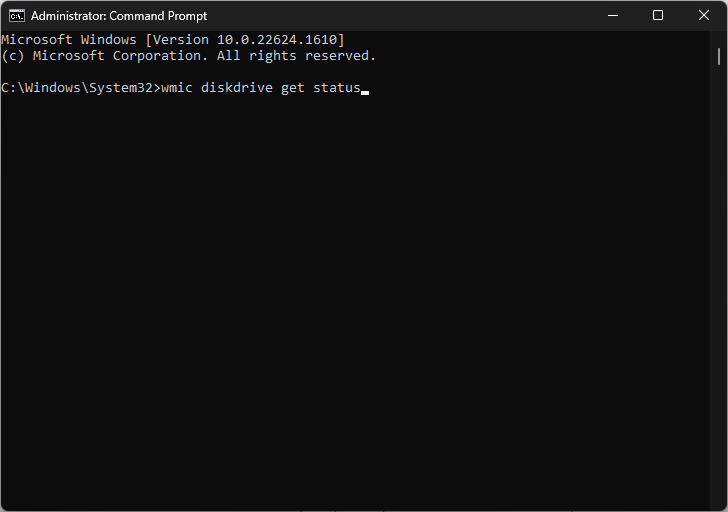
- Команда ће тада вратити било који од следећих статуса: ОК, Лоше, Непознато и Опрез.
Виндовс има уграђену функцију познату као СМАРТ анализа која анализира ваш чврсти диск/ССД како би утврдила да ли је чврсти диск оштећен и такође зна степен проблема.
2. Покрените ЦХКДСК скенирање
- притисните Виндовс + С кључеви, тип цмд у пољу за претрагу и изаберите Покрени као администратор.
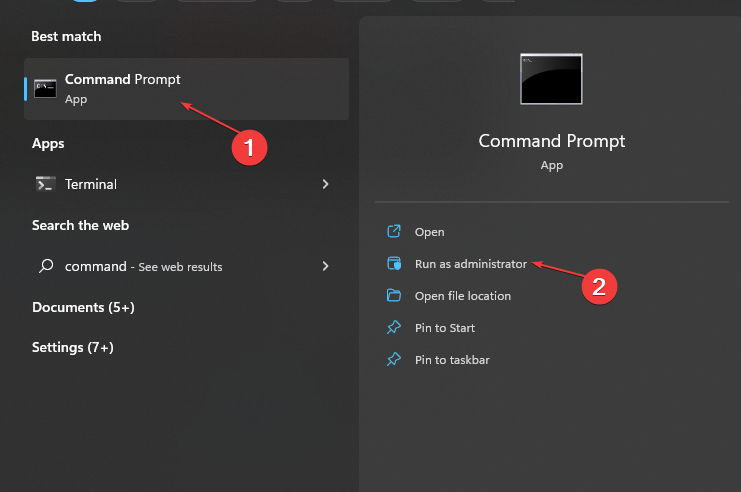
- Унесите наредбу испод (замените Ц са додељеним словом диск јединице) и притисните Ентер:
цхкдск ц: /р
- Сачекајте да се наредба заврши, а затим примените све препоруке.
Стручни савет:
СПОНЗОРИСАНИ
Неке проблеме са рачунаром је тешко решити, посебно када су у питању оштећена спремишта или Виндовс датотеке које недостају. Ако имате проблема да поправите грешку, ваш систем је можда делимично покварен.
Препоручујемо да инсталирате Ресторо, алат који ће скенирати вашу машину и идентификовати у чему је грешка.
Кликните овде да преузмете и почнете да поправљате.
Ако СМАРТ анализа не поправи грешку, покушајте са услужним програмом за проверу диска. ЦХКДСК је уграђени алат који идентификује проблеми са рачунарским уређајима за складиштење података и лоших сектора и препоручује начине за поправљање грешака.
3. Ажурирајте управљачке програме уређаја
- притисните Виндовс + Икс тастере за отварање брзи мени и изаберите Менаџер уређаја.
- Проширите Дискови опцију и кликните десним тастером миша на проблематични спољни драјвер. Изаберите Ажурирати драјвер опција.

- Сада, бирај Аутоматски тражи драјвере и инсталирајте сва доступна ажурирања.
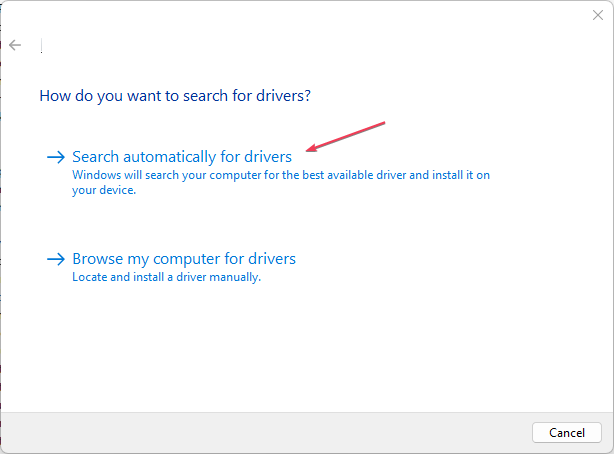
- Поново покрените рачунар.
Алтернативно, можете изабрати да поново инсталирате погођени драјвер тако што ћете га деинсталирати и затим поново покренути рачунар.
4. Иницијализујте чврсти диск
- притисните Виндовс + Р тастере за отварање Трцати команда. Тип дискмгмт.мсц у дијалогу за покретање за покретање Управљање диска.

- Кликните десним тастером миша на своју екстерни хард диск и изаберите Иницијализујте диск опција.
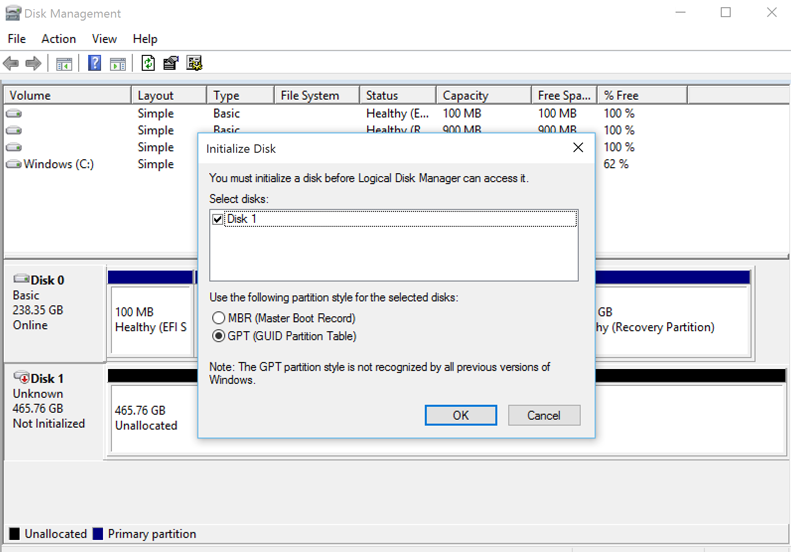
- Изаберите било које МБР (Мастер Боот Рецорд) или ГПТ (ГУИД табела партиција) стил партиције да бисте иницијализовали диск и кликните У реду.
Ваш чврсти диск се може активирати иницијализацијом. Ово би требало да уклони све препреке које би могле да изазову грешку на вашем спољном чврстом диску.
- Апи-мс-вин-цоре-либрарилоадер-л1-1-1.длл недостаје [поправка]
- Исправка: СхареПоинт име колоне не постоји
- 0кЦ0070057: Како да решите овај проблем са пријављивањем на Оффице апликацију
- Недостаје икона Виндовс безбедности? Како то вратити
5. Форматирајте чврсти диск
- притисните Виндовс + Е кључеве за отварање Филе Екплорер.
- Кликните десним тастером миша на погођени спољни диск и изаберите Формат из контекстног менија.

- Изаберите жељено Систем датотека из падајућег менија, означите Брзо форматирање поље за потврду и кликните Почетак.
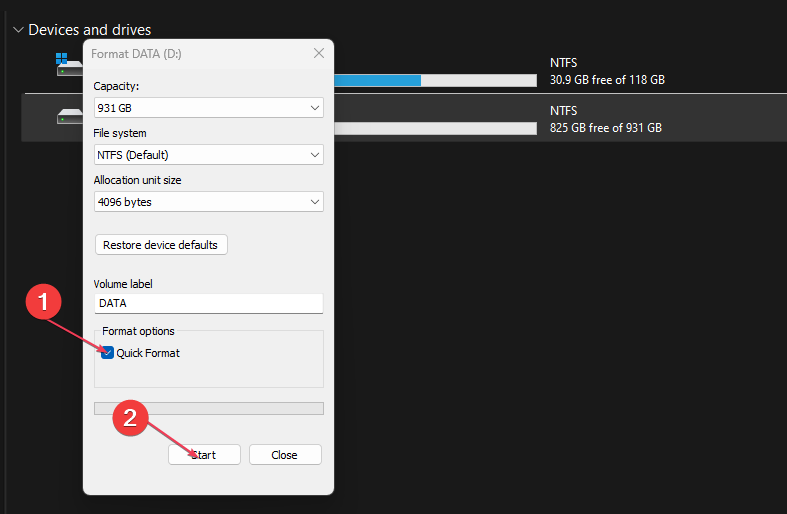
- Сачекајте да се формат заврши, а затим покушајте да преместите датотеке ССД или Мицро СД картица, као што то може бити случај.
Ако ниједна од горе наведених поправки не функционише, можете размислити о форматирању спољног чврстог диска. Ово ће обрисати све податке ускладиштене на диску, али ће сигурно избрисати захтев који није успео због фаталне поруке о хардверској грешци уређаја.
У случају да вам је потребна додатна помоћ како да поправите грешке спољног чврстог диска, можете истражити наш наменски водич.
То је све о томе како да поправите захтев који није успео због фаталне хардверске грешке уређаја кад год је наиђете на рачунару.
Ако имате било каквих питања или сугестија у вези са овим питањем, не устручавајте се да користите одељак за коментаре у наставку.
Још увек имате проблема? Поправите их овим алатом:
СПОНЗОРИСАНИ
Ако горњи савети нису решили ваш проблем, ваш рачунар може имати дубље проблеме са Виндовс-ом. Препоручујемо преузимање овог алата за поправку рачунара (одлично оцењено на ТрустПилот.цом) да им се лако позабавите. Након инсталације, једноставно кликните на Започни скенирање дугме, а затим притисните на Поправи све.


